Установка и удаление Master PDF Editor в Windows
Установка Master PDF Editor
После скачивания инсталлятора запустите установку, дважды щелкнув по нему левой кнопкой мыши. Появится окно установки приложения. Нажмите Далее.
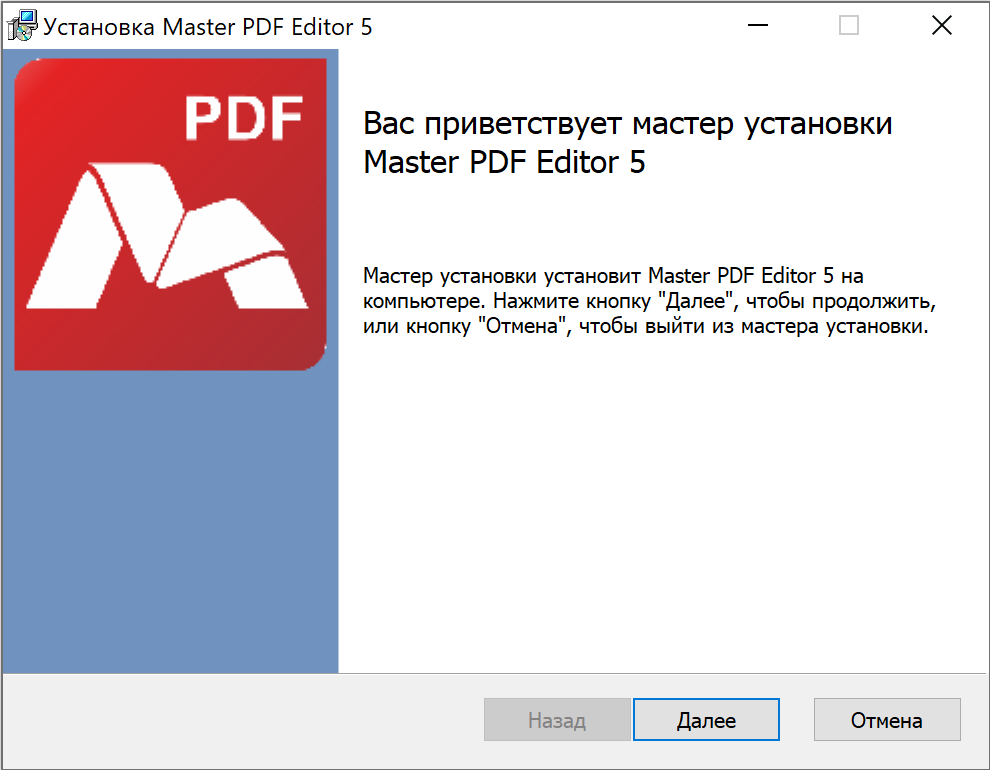
После того, как вы ознакомитесь с Лицензионным соглашением, поставьте галочку напротив пункта Я принимаю условия лицензионного соглашения и нажмите кнопку Далее.
Если вы не согласны с каким-либо из пунктов лицензионного соглашения, нажмите кнопку Отмена. Установка программы будет отменена.
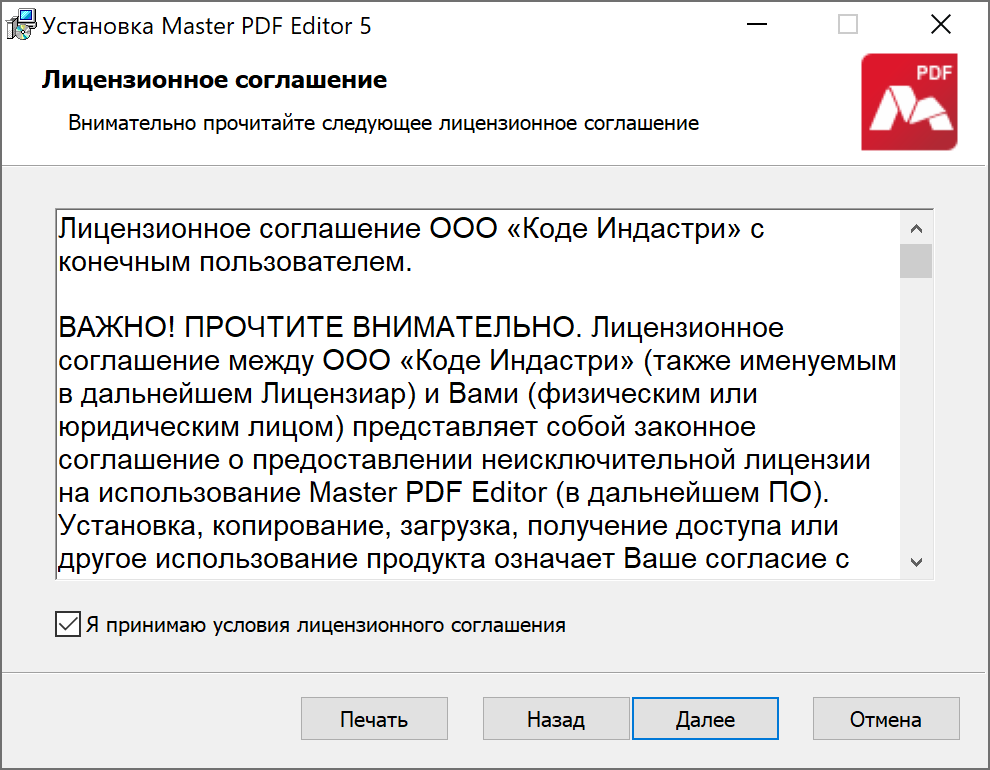
В появившемся диалоговом окне для установки программы нажмите кнопку Установить.
Полоса прогресса покажет процесс установки. Это займет менее одной минуты.
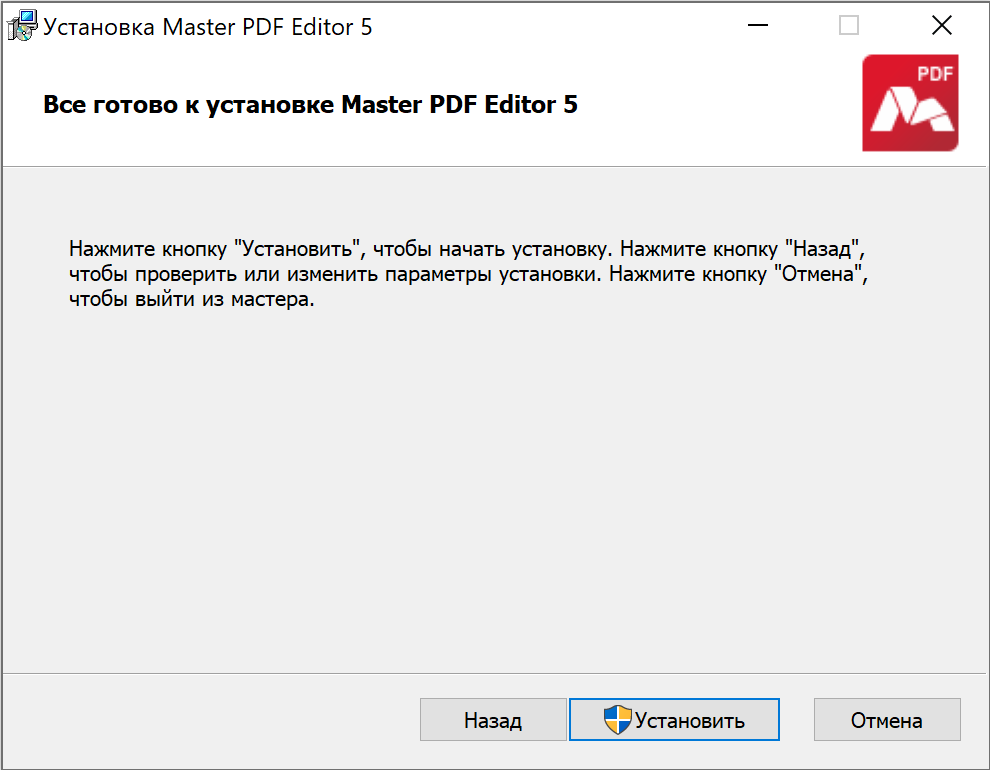
После окончания установки Master PDF Editor вы увидите диалоговое окно, оповещающее вас о завершении этого процесса. Нажмите кнопку Готово.
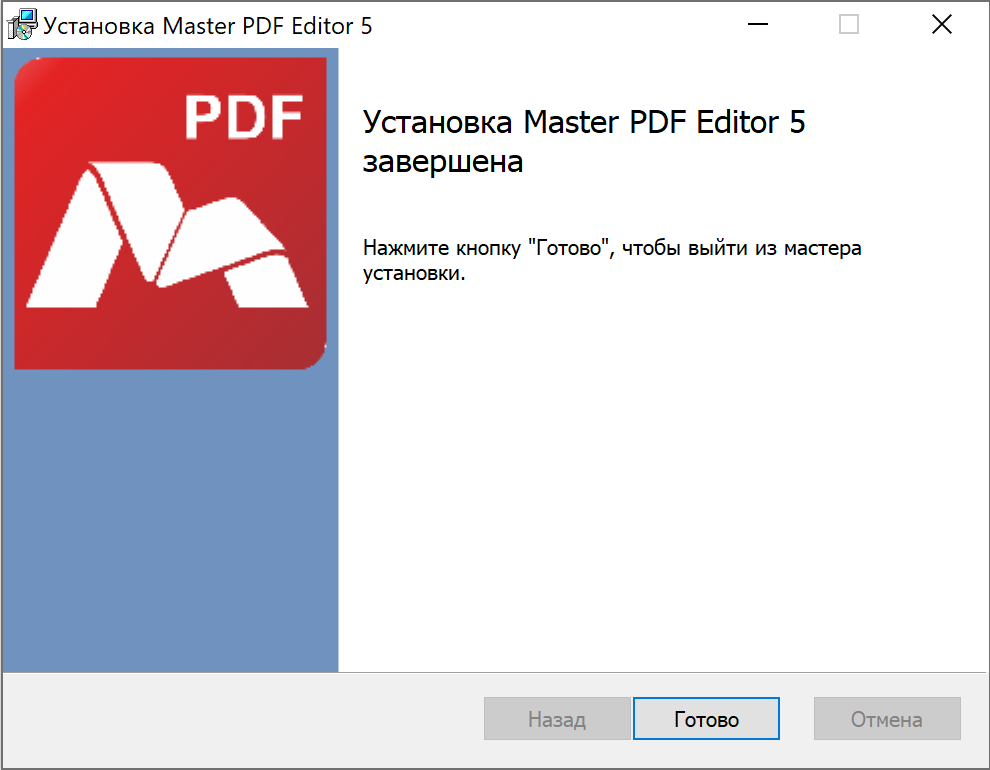
После завершения установки запустить Master PDF Editor можно при помощи ярлыка на рабочем столе или из системного меню.
Удаление Master PDF Editor
Для удаления Master PDF Editor откройте Панель управления > Программы > Программы и компоненты.
Выберите из списка Master PDF Editor и нажмите кнопку удаления.
Программа будет удалена автоматически.
